しょうがないのでOffice 2016にサヨナラをつげ、Office 2013に戻しました。
環境が整った後、「Excel ファイルを開くと”データ ソースの初期化に失敗しました。"のエラー画面が表示される!」との問い合わせが・・・
今回は、 Excel ファイルを開くと”データ ソースの初期化に失敗しました。"が表示される場合の対処法をメモ。
今回のエラー画面
データ ソースの初期化に失敗しました。
データベース サーバーを調べるか、またはデータベース管理者に連絡してください。外部データベースが使用可能であることを確認してから、再度実行してください。
その後もこのメッセージが表示される場合は、新しいデータ ソースを作成し、データベースに接続してください。
Power Queryをインストール
Excel ファイルの[データ]タブ→[接続]グループ→[接続]を確認したところ、2種類のデータ ソースが混在していました。
- Power Query
※名前に「クエリ - xxx」があればPower Query
- 外部データ 取り込み
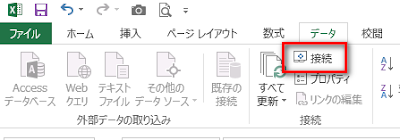
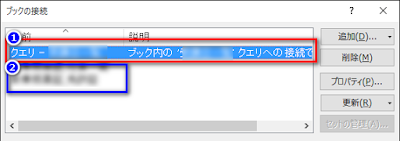
コントロール パネルの「プログラムのアンインストール」一覧にPower Queryが見当たらないため、Excel アドイン「Microsoft Power Query for Excel」がインストールされていないのが原因でした。
下記URLからPower Queryをダウンロード、インストールする事で無事解決できました。
Microsoft Power Query for Excel
余談ですが、Excel 2016はPower Queryが標準で組み込まれています。


